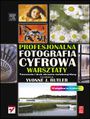Efekt sepii
W dzisiejszym tutorialu opiszę sposoby na wykonanie zdjęcia w sepii.
Wykorzystując możliwości Photoshopa można wykonać efekt sepii na kilka sposobów. Efekt końcowy jednak będzie zupełnie różny.
Sposób 1
Na początek otwieram zdjęcie bazowe.

Otwieram menu Image | Adjustments | Hue/Saturation
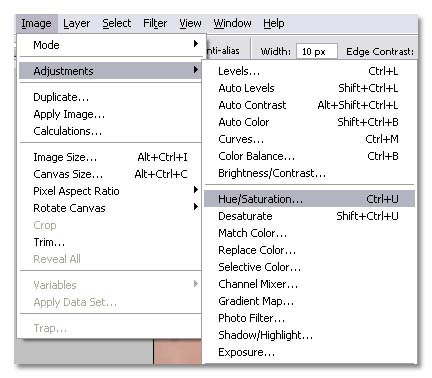
Aby uzyskać efekt kolorowania całej fotografii, należy zaznaczyć opcję Colorize.
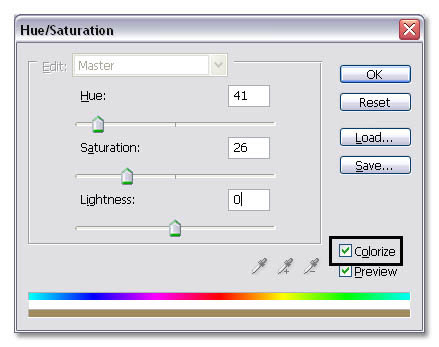
Następnie należy przesunąć suwak Barwy (Hue) tak aby odnaleźć odcień zbliżony do sepii. Następnie suwakami Saturation oraz Lightness należy dopasować Nasycenie oraz Jasność barwy.
Oto efekt.

Powyższy sposób jak widać jest prosty i szybki jednakże uzyskany rezultat nie jest zbyt szczególny.
Sposób 2
O wiele lepsze rezultaty przy zamianie fotografii na sepię, daje praca w bichromii. Jest to metoda wymagająca większej ilości kroków.
Zamiana na tryb LAB
Na początek należy zmienić tryb RGB na tryb LAB.
Polecenie wykonujące tą zamiane jest dostępne w menu: Image | Mode | Lab Color
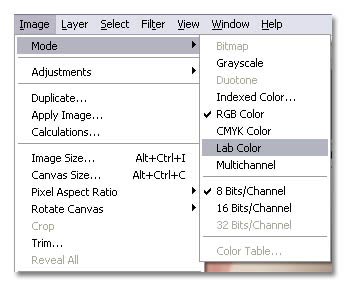
Zamiana zdjecia na tryb LAB powoduje zmianę kanałów Red, Blue, Green z trybu RGB, na kanały A, B i Lightness w trybie LAB.
Efekt ten można zobaczyć przełączając się na paletę Kanały.
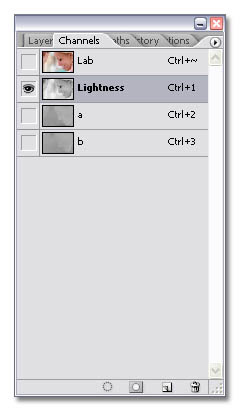
Usunięcie informacji o kolorze
Następnie z fotografii należy usunąć informacje o kolorze poprzez wybranie polecenia w menu: Image | Mode | Grayscale. Photoshop żąda potwierdzenia usunięcia informacji o kolorach.
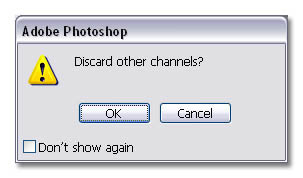
Po usunięciu kolorów uzyskujemy fotografię czarno-białą.

Bichromia - fotografie dwutonowe.
Teraz na uzyskaną fotografię czarno-białą należy nałożyć bichromię, czyli po jej zastosowaniu uzyskamy fotografię w dwóch, trzech lub czterech odcieniach barwy.
Wybieramy polecenie Image | Mode | Duotone (Obrazek | Tryb | Bichromia)
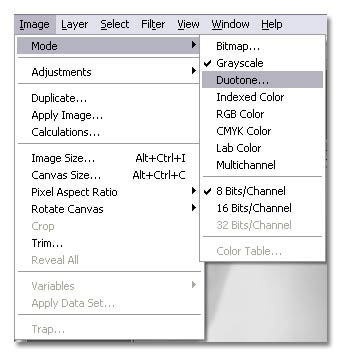
W oknie należy najpierw wybrać tryb trichromii...
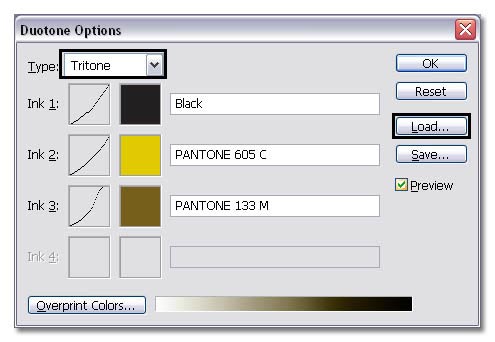
...a następnie kliknąć przycisk Load.
Razem z Photoshopem wgrane są schematy bichromii. Są one podzielone na osobne foldery.

Ja wybrałam schemat BI 437 Burgundy 127 gold z folderu Pantone(R) Tritones.
Jeśli po załadowaniu schematu okaże się, że kolor jest nieodpowiedni można go zmienić klikając w ikonę koloru. W oknie Color Libraries należy wybrać inny odcień. Wybrany kolor można dodatkowo wyedytować poprzez zmianę krzywej koloru w oknie Duotone Curve.
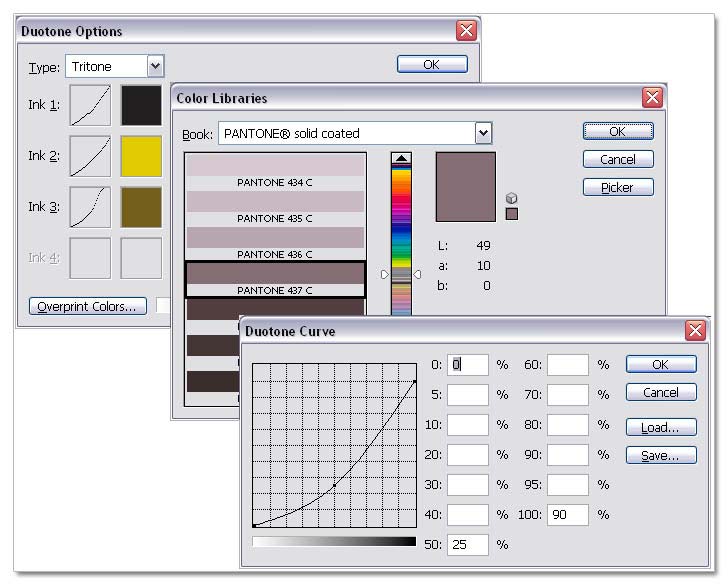
Wprowadzone ustawienia potwierdzamy kliknięciem w OK.

Jeżeli efekt okaże się niezadowalający należy z powrotem zmienić tryb z LAB na RGB wybierając polecenie Image | Mode | RGB Color i można edytować krzywe lub balans kolorów.
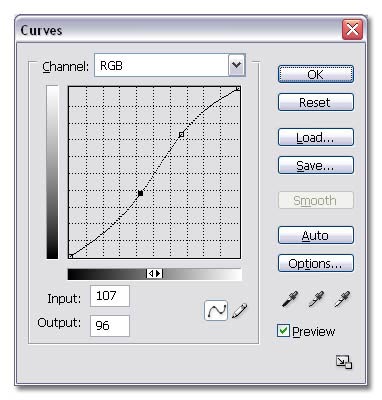

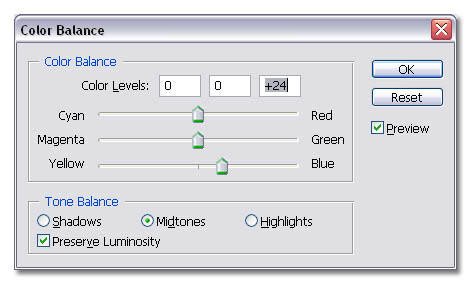

Aby różnice były bardziej widoczne zestawię zdjęcia obok siebie.
 |
 |
 |
 |
Aby osiagnąć taki efekt potrzebne było więcej "zabawy" opcjami Photoshopa.
 |
 |